ユーザーから見ると、このビデオ ソースは Video ソースとまったく同じように動作しますが、Blackmagic Desktop Video SDK を介して Blackmagic Design デバイスを使用します。つまり、非常に低いレイテンシー、高いビデオ品質、小さなパフォーマンスフットプリントを実現します。HDMIまたはSDIカメラやデバイスからのビデオキャプチャに最適です。
mimoLiveがシステムに接続されたBlackmagic Designのデバイスを検出した場合に、自動的に利用できます。
Blackmagic Desktopのビデオセットアップを使う
BMD Desktop Video SetupとDesktop Video Utilityの比較
ほとんど同じように見える2つの異なるアプリケーションであることに注意してください。ただし、以下に説明するセットアップは、`Blackmagic Desktop Video Setup`でのみ可能です。Blackmagic Desktop Video Setupは以下からダウンロードできます。 https://www.blackmagicdesign.com/de/support/family/capture-and-playback
Blackmagic DeckLink キャプチャ カードを使用している場合は、それが適切に設定されていることを確認します。これを行うには、Desktop Video Setup アプリケーションをダウンロードしてインストールします。DeckLink Quad のようなほとんどのカードは、8 チャンネルを 4 チャンネルとして使用するようにあらかじめ設定されており、それぞれが別々のスループットを持ちます。(例えば、チャネル 1 はコネクタ 1 と 2 を使用します。) これは、4 つの HD-SDI 信号をキャプチャしながら、信号を別のデバイスに送信するのに便利です。
より一般的な使い方としては、8チャンネル全てを別々の入力または出力として使用することです。
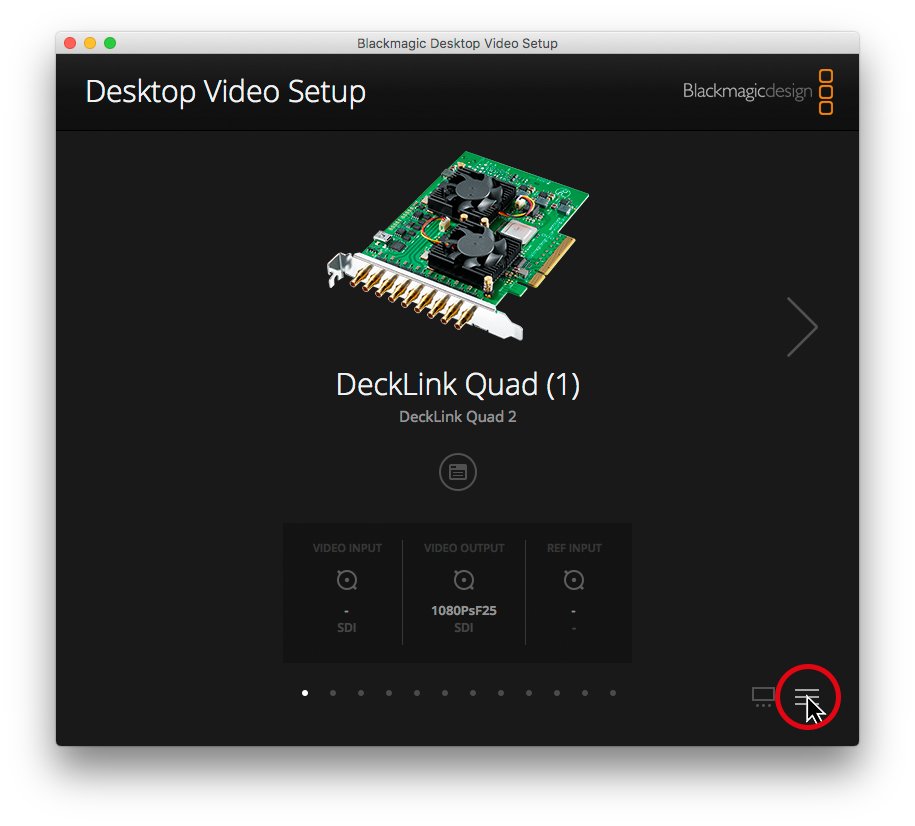
ステップ1:メニューボタンをクリックすると、接続されているすべての概要が表示されます。 ビーエムディー のデバイスを使用しています。
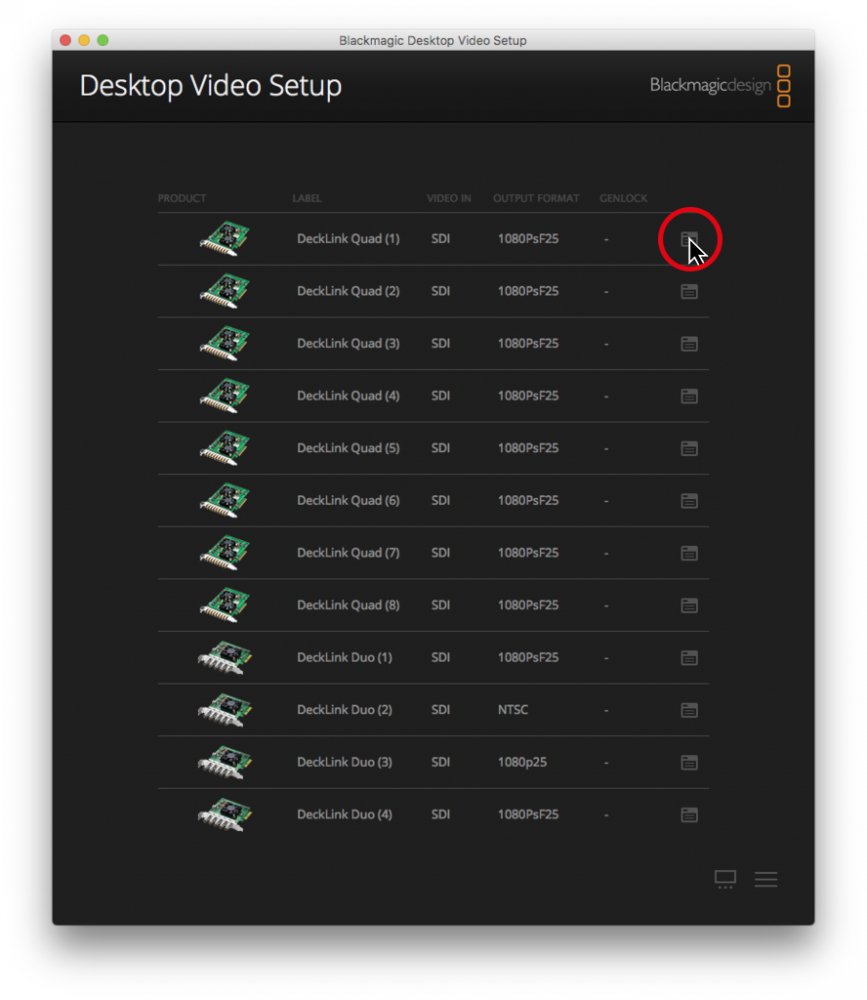
ステップ2:調整したいチャンネルの後ろにあるオプションボタンをクリックします。
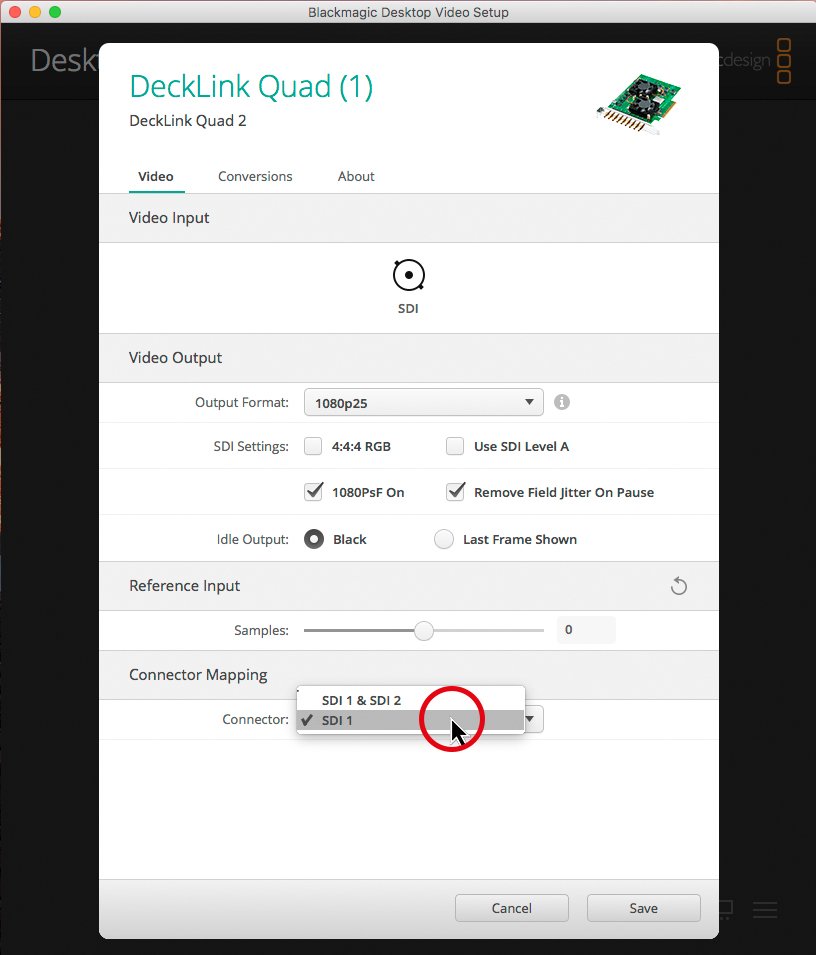
Step 3: ドロップダウンメニューからシングルチャンネルを選択します。
片方のチャンネルに1つのコネクタを選択すると、もう片方のチャンネルが自動的に割り当てられます。
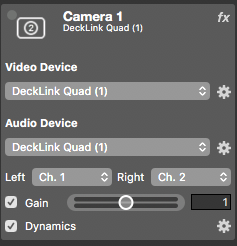
ステップ4:mimoLiveのソースセクションで`Blackmagic Design Video`を選択した後、各チャンネルを別々に割り当てることができる。
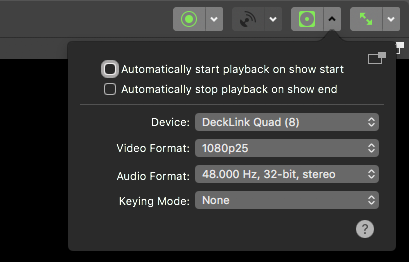
ステップ5:DeckLinkカードをHD-SDI再生に使用したい場合は、再生メニューでチャンネルを割り当てます。

コネクターは交互にマッピングされています。一番右は参考用です。
このセットアップでは、8つのHDを使用しています。 SDI Sonnet TechnologiesのEcho ExpressボックスにBlackmagic Quad 2カードを入れたソースです:

